휴대폰 또는 PC에서 줌 프로필 사진을 제거하는 방법

Zoom 프로필 사진을 제거하는 방법과 그 과정에서 발생할 수 있는 문제를 해결하는 방법을 알아보세요. 간단한 단계로 프로필 사진을 클리어하세요.

요즘 재택근무 가 새로운 표준입니다. 전 세계의 기업과 조직은 커뮤니케이션을 개선하고 디지털 회의실을 만들기 위해 Zoom , Slack, Microsoft Teams, Skype 및 WebEx와 같은 협업 및 화상 통화 소프트웨어로 전환했습니다 .

언급된 모든 옵션 중에서 Microsoft Teams는 군중의 최신 구성원입니다. 그리고 COVID-19 상황에서 Microsoft는 Teams 사용량의 기록적인 성장을 목격하고 있습니다. 그리고 왜 안되지? 이 소프트웨어는 채팅/음성 통화의 완벽한 조합과 함께 제공되며 그룹 화상 통화도 허용합니다. 또한 타사 앱 통합과 함께 제공되며 Office 앱과 원활하게 연결됩니다.
우리는 이미 최고의 Microsoft Teams 팁과 요령 에 대해 이야기 했으며 이 게시물에서는 Windows 및 Mac용 상위 11개 Microsoft Teams 키보드 단축키를 언급할 것입니다. 이러한 바로 가기는 데스크톱 앱에만 적용되며 Teams 웹 버전에는 적용되지 않습니다. 시작하자.
1. 검색 열기
다양한 채널을 통해 여러 사람과 이야기를 나누다 보면 메시지를 찾기가 어려울 수 있습니다. 하나는 검색 기능을 사용할 수 있습니다. Mac에서 Command + E 또는 Windows 키보드 단축키에서 Ctrl + E를 사용하여 검색 메뉴를 엽니다.
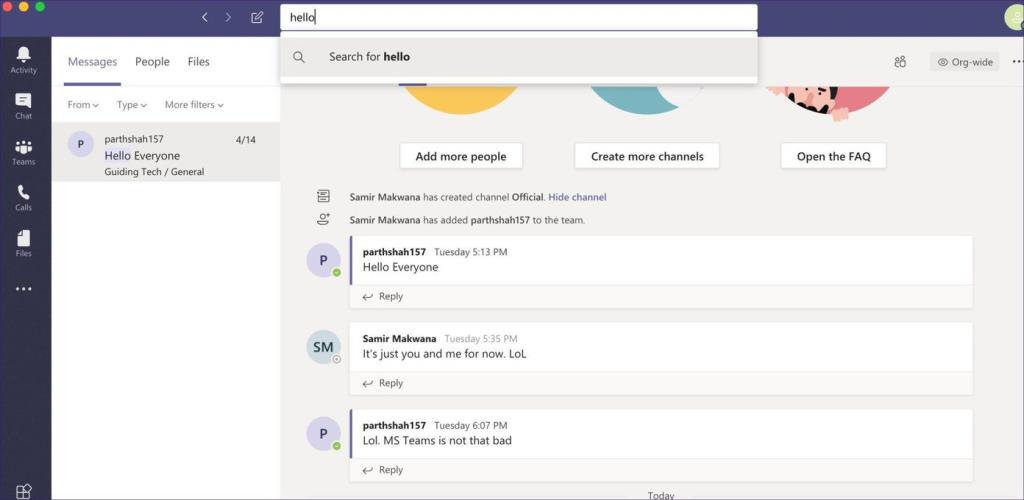
2. 새 채팅 시작
새 채팅을 작성하는 것은 매우 간단합니다. 채팅 메뉴로 이동하여 상단의 작성 버튼을 탭할 수 있으며, Mac에서는 Command + N을 사용하거나 Windows 키보드 단축키에서는 Ctrl + N을 사용하여 새 채팅을 시작할 수 있습니다.
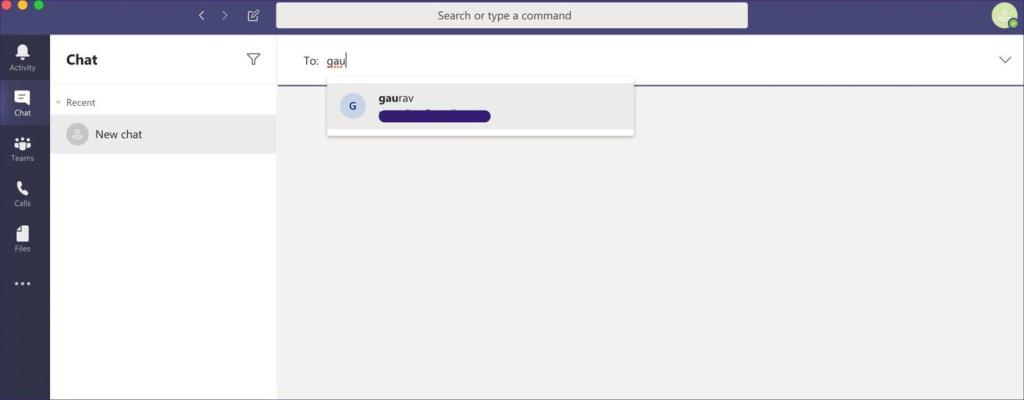
3. 사이드바에서 탐색
이는 모든 Teams 사용자에게 필수입니다. 아래에 언급된 바로 가기 키를 사용하여 활동, 통화, 채팅 등과 같은 다양한 메뉴로 빠르게 이동할 수 있습니다.
4. 파일 첨부
채팅 중에 PC 또는 OneDrive 클라우드 저장소 앱 에서 파일을 빠르게 첨부할 수 있습니다 . Mac에서 Command + O 또는 Windows 키보드 단축키에서 Ctrl + O를 사용하여 메뉴를 열어 채널 또는 개별 채팅에 파일을 첨부할 수 있습니다.
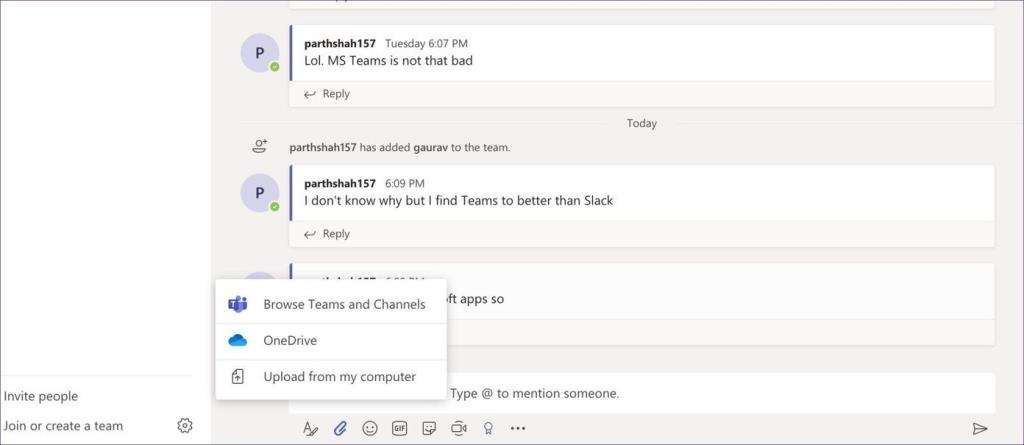
5. 음성/영상 통화 시작
일반적인 채팅 기능으로 상대방에게 음성 또는 영상 통화를 걸 수도 있습니다. 음성 통화를 하려면 Windows의 경우 Ctrl + Shift + C 또는 Mac의 경우 Command + Shift + C 단축키를 사용하세요. 화상 통화의 경우 Windows의 경우 Ctrl + Shift + U 키보드 단축키 또는 Mac의 경우 Command + Shift + U 키를 선택하세요.

6. 걸려오는 전화 거절하기
중요한 작업을 하는 동안 Microsoft Teams에서 걸려오는 전화를 거부할 수 있습니다. 빨간색 거부 버튼을 탭하거나 더 나은 방법으로 키보드 단축키를 사용할 수 있습니다. Windows에서는 Ctrl + Shift + D를 사용하거나 Mac에서는 Command + Shift + D 키를 사용하여 전화를 거부할 수 있습니다.
7. 음성/영상 통화 수락
앞에서 우리는 전화 거절에 대해 이야기했습니다. 전화를 받기 위한 키보드 단축키를 살펴보겠습니다. 수신 음성 통화를 수락하려면 Windows에서 Ctrl + Shift + S를 사용하거나 Mac에서 Command + Shift + S 키보드 단축키를 사용할 수 있습니다. 화상 통화를 받으려면 Windows에서 Ctrl + Shift + A를 사용하거나 Mac에서 Command + Shift + A를 사용하는 것이 좋습니다.
8. 음소거 전환
그룹 음성 또는 영상 통화 중에 상대방의 오디오를 음소거할 수 있습니다. 사용자는 메뉴에서 음소거 버튼을 누르거나 Windows의 경우 Ctrl + Shift + M 또는 Mac의 경우 Command + Shift + M 단축키를 사용할 수 있습니다.
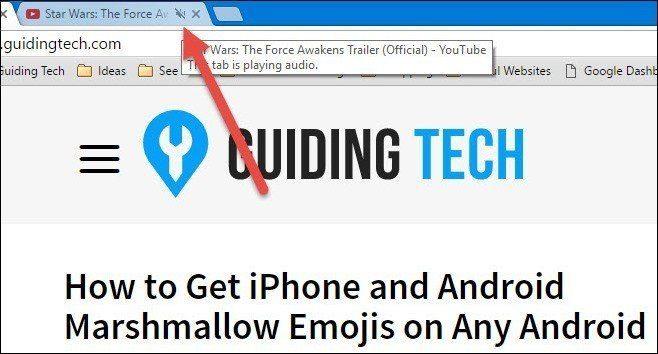
9. 이모티콘 메뉴 열기
이러한 바로 가기는 Windows 10 및 macOS 모두에 내장되어 있습니다. 채팅에서 이모티콘을 사용하면 더욱 섬세한 터치가 가능해집니다. 채팅에서 작은 이모티콘 아이콘을 탭하거나 Mac 또는 Windows +에서 Control + Command + Space 키보드 단축키를 사용할 수 있습니다. Windows 10에서 키를 눌러 이모티콘 메뉴를 엽니다.
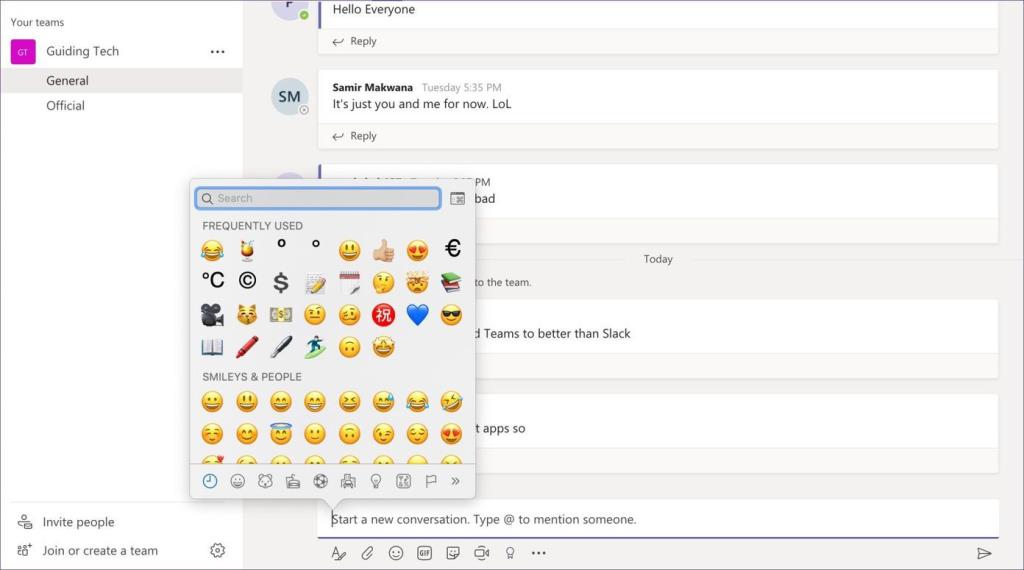
10. 명령 메뉴 열기
Microsoft Teams에는 생산성 향상을 위한 다양한 명령이 포함되어 있습니다. Mac에서는 Command + /를, Windows 단축키에서는 Ctrl + /를 입력하여 명령 메뉴를 열고 통화, 채팅, DND, 도움말 메뉴, 팀 가입 등과 같은 기능을 사용할 수 있습니다.
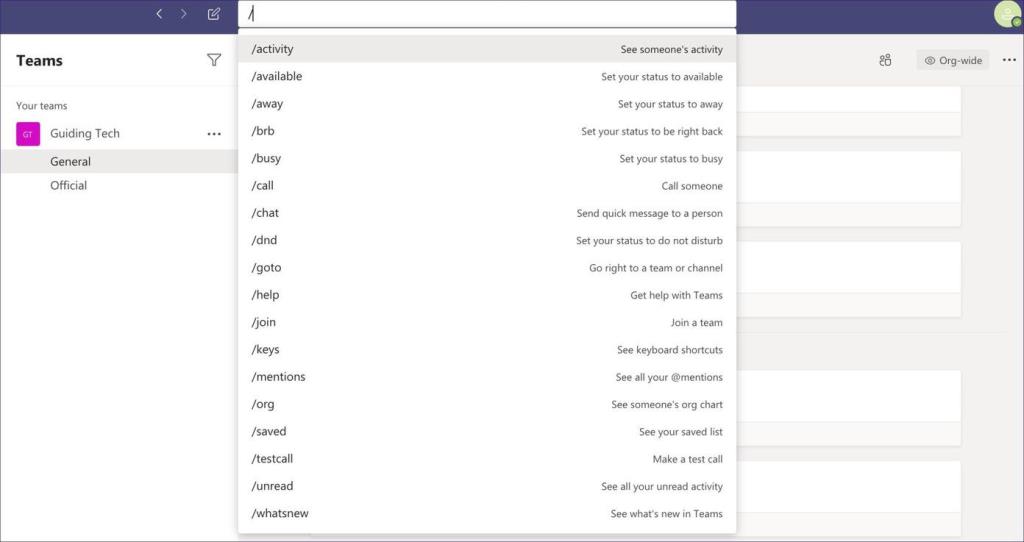
11. 키보드 단축키 메뉴 열기
Microsoft Teams는 다양한 기능에 대한 광범위한 키보드 단축키 목록을 지원합니다. 위에서 가장 인기 있는 몇 가지 옵션을 언급했습니다. 회사는 고급 사용자가 키보드 단축키를 기억하기 위해 자주 살펴 볼 수 있도록 전용 키보드 단축키 메뉴를 제공합니다. 메뉴에 액세스하려면 Command + 를 사용하십시오. Mac 또는 Ctrl + . Windows의 키.
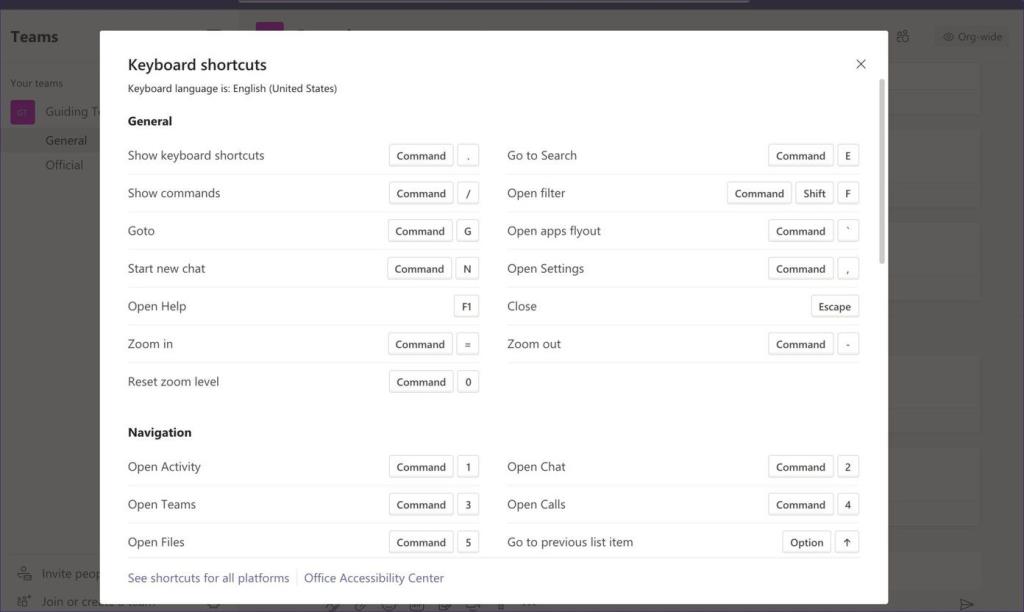
전문가처럼 Microsoft Teams 사용
위 목록에서 볼 수 있듯이 Microsoft Teams는 바로 가기 키를 사용하여 훨씬 더 나은 경험을 제공할 수 있습니다. 목록을 다시 살펴보고 기억하고 개선된 Microsoft Teams 경험을 위해 일상에 적용하십시오.
다음 단계: 또 다른 인기 있는 화상 회의 소프트웨어 Zoom은 다양한 키보드 단축키도 제공합니다. Zoom을 위한 최고의 키보드 단축키를 찾으려면 아래 게시물을 읽으십시오.
Zoom 프로필 사진을 제거하는 방법과 그 과정에서 발생할 수 있는 문제를 해결하는 방법을 알아보세요. 간단한 단계로 프로필 사진을 클리어하세요.
Android에서 Google TTS(텍스트 음성 변환)를 변경하는 방법을 단계별로 설명합니다. 음성, 언어, 속도, 피치 설정을 최적화하는 방법을 알아보세요.
Microsoft Teams에서 항상 사용 가능한 상태를 유지하는 방법을 알아보세요. 간단한 단계로 클라이언트와의 원활한 소통을 보장하고, 상태 변경 원리와 설정 방법을 상세히 설명합니다.
Samsung Galaxy Tab S8에서 microSD 카드를 삽입, 제거, 포맷하는 방법을 단계별로 설명합니다. 최적의 microSD 카드 추천 및 스토리지 확장 팁 포함.
슬랙 메시지 삭제 방법을 개별/대량 삭제부터 자동 삭제 설정까지 5가지 방법으로 상세 설명. 삭제 후 복구 가능성, 관리자 권한 설정 등 실무 팁과 통계 자료 포함 가이드
Microsoft Lists의 5가지 주요 기능과 템플릿 활용법을 통해 업무 효율성을 40% 이상 개선하는 방법을 단계별로 설명합니다. Teams/SharePoint 연동 팁과 전문가 추천 워크플로우 제공
트위터에서 민감한 콘텐츠를 보는 방법을 알고 싶으신가요? 이 가이드에서는 웹 및 모바일 앱에서 민감한 콘텐츠를 활성화하는 방법을 단계별로 설명합니다. 트위터 설정을 최적화하는 방법을 알아보세요!
WhatsApp 사기를 피하는 방법을 알아보세요. 최신 소셜 미디어 사기 유형과 예방 팁을 확인하여 개인 정보를 안전하게 보호하세요.
OneDrive에서 "바로 가기를 이동할 수 없음" 오류를 해결하는 방법을 알아보세요. 파일 삭제, PC 연결 해제, 앱 업데이트, 재설정 등 4가지 효과적인 해결책을 제공합니다.
Microsoft Teams 파일 업로드 문제 해결 방법을 제시합니다. Microsoft Office 365와의 연동을 통해 사용되는 Teams의 파일 공유에서 겪는 다양한 오류를 해결해보세요.








